Cómo imprimir una "composición de 3 ventanas" del diseño. (VÍDEO)
Para imprimir varias vistas de un mismo diseño (por ejemplo, una vista aérea de la cocina, y 2 vistas laterales), siga estos pasos:
- Teniendo el diseño en "planta", haga clic en la opción "Vista -> Ventanas":
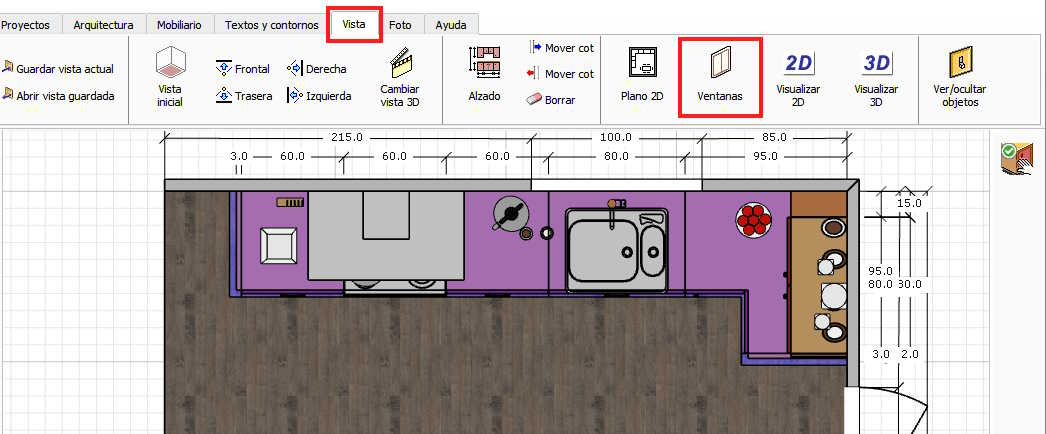
- A continuación, en la siguiente ventana, configure la selección de vistas como se muestra en esta captura (recuerde que aquí puede seleccionar una vista previamente guardada):

- Tras aceptar, se mostrará la ventana de Quick3DPlan® DS con las vistas seleccionadas. Ajuste alguna de las vistas con el ratón si fuera necesario, en caso de que alguna pared tape los muebles.
- Una vez que tenga las vistas deseadas en pantalla, debe ir a la pestaña "Proyectos -> Imprimir" [1], seleccione la opción "Imagen" [2], configure los distintos parámetros de impresión (tipo de página, orientación, etc) [3], y pulse en aceptar [4]:
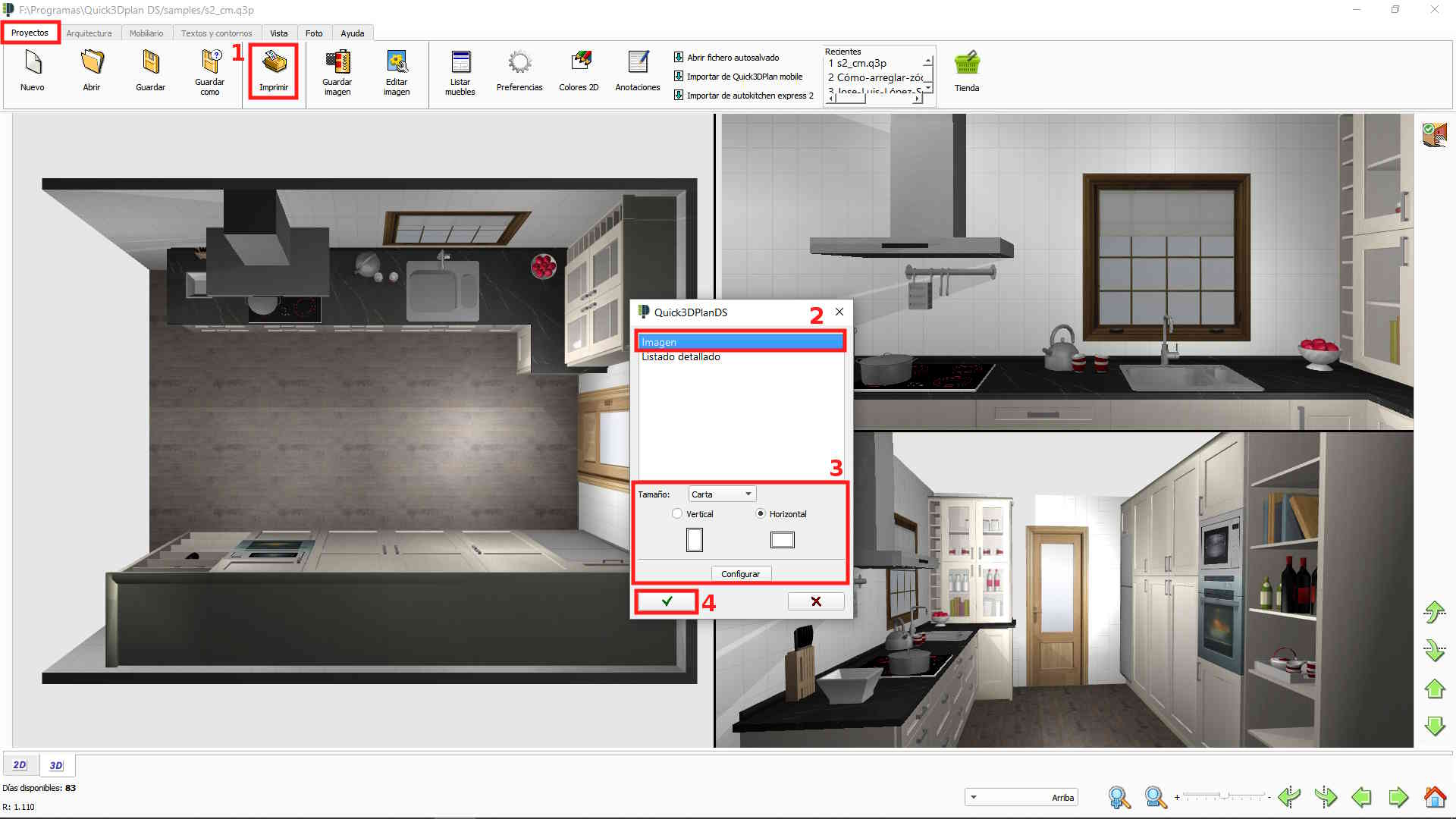
- A continuación, se muestra la siguiente ventana, donde deberá seleccionar la opción "Vista actual":
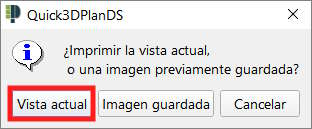
- Por último, cuando se muestre la vista previa de la impresión, haga clic sobre el "icono de la impresora" [1], aparecerá la siguiente ventana [2] donde deberá seleccionar la impresora, número de páginas, etc, y finalmente pulse en "Imprimir" [3] para realizar la impresión:
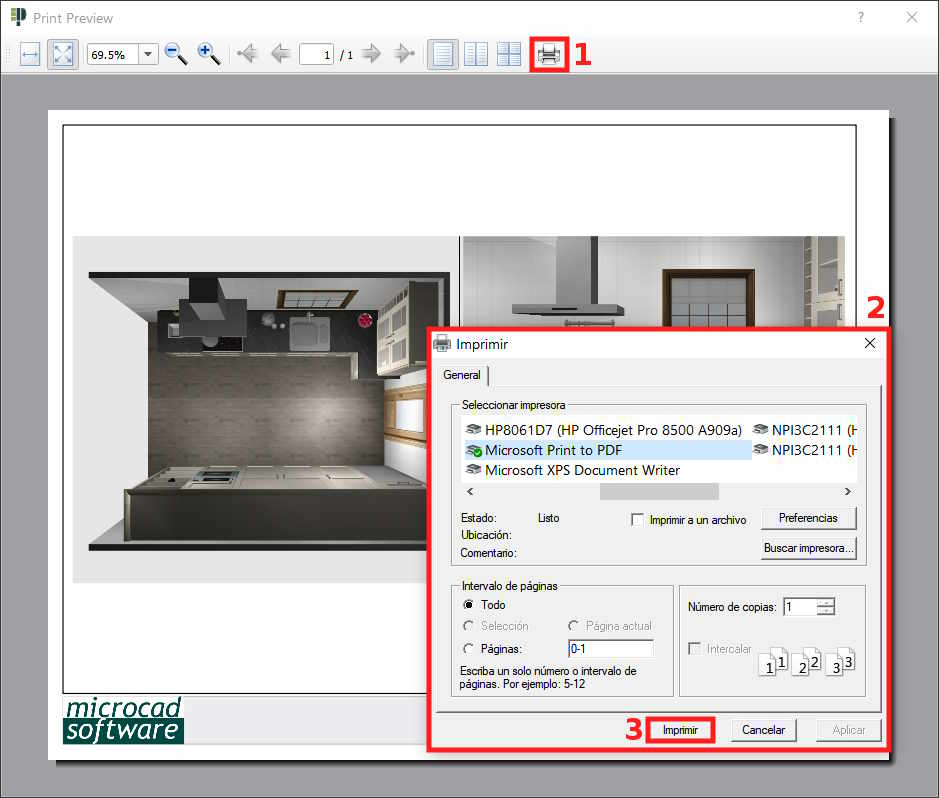
VIDEO: Puede ver un ejemplo en el siguiente vídeo:
